【HDDScan下载】硬盘坏道检测工具HDDScan v4.0 中文特别版
软件介绍
HDDScan是一款专业检测电脑硬盘的电脑工具,用户只需要通过简单的操作就能够彻查自己电脑的硬盘状况,通过分析硬盘的温度、使用量、厂家、接口以及属性等详情,向用户提供一份专业且详细的报告,从而了解自己的硬盘的优缺点。
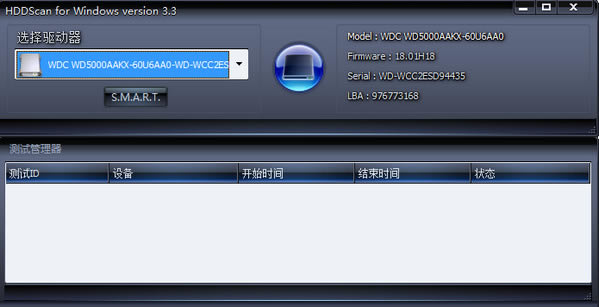
软件功能
1、支持多种储存设备
IDE(ATA)和SATA硬盘。
SCSI(SAS)硬盘。
外部USB驱动器和所有主要USB盒。
FireWire或IEEE 1394 HDD。
由ATA(IDE/SATA/SCSI HDD(仅限表面测试)组成的RAID卷。
USB闪存(笔式驱动器)-仅限表面测试。
SATA/ATA SSD-固态硬盘。
2、支持存储设备测试
线性验证模式–有助于确定您的驱动器是否需要数据抢救,有可恢复的错误或在它完美的形状。
线性读取模式–简单,但速度更快的磁盘检查。
线性擦除模式。
蝶形读取模式(合成随机读取)。
3、支持S.M.A.R.T.测试
从ATA/SATA/USB/FireWire硬盘读取并分析SMART参数。
从SCSI HDD读取和分析日志页面。
在ATA/SATA/USB/FireWire硬盘上运行SMART测试。
ATA/SATA/USB/FireWire/SCSI硬盘的温度监视器。
4、附加功能
支持从ATA/SATA/USB/FireWire/SCSI HDD读取和分析身份信息。
更改ATA/SATA/USB/FireWire硬盘上的AAM,APM,PM参数。
支持报告SCSI HDD上的缺陷信息。
支持ATA/SATA/USB/FireWire/SCSI HDD上的主轴启动/停止功能。
支持报告保存为MHT格式。
支持报告打印。
支持皮肤更换。
支持命令行读写。
支持SSD智能和身份报告。
HDDScan使用教程
1、首先下载HDDScan,然后进行解压,之后双击这个带硬盘图标的主程序HDDSan.exe,启动程序。
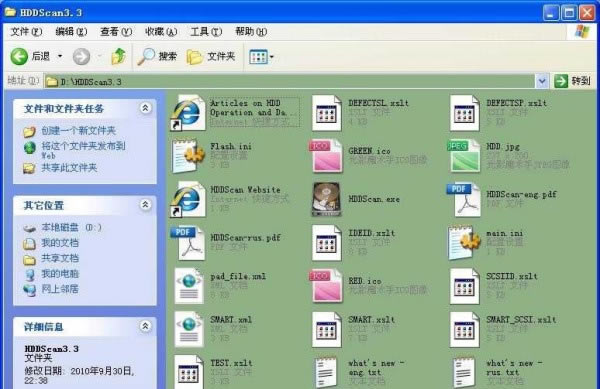
2、从SelectDrive处,点那个下拉三角箭头,选择待选择的硬盘,如本次将扫描的WD20EARS……2TB硬盘。

3、将鼠标移动到中部的硬盘图标上,点击左键,在弹出菜单里选择SurfaceTests详细测试键。

4、这里可以选择Verify校验、Read读取、Erase擦除等项,因为我们只是扫描,所以就按默认的Read项,点击AddTest按钮,开始全盘扫描。
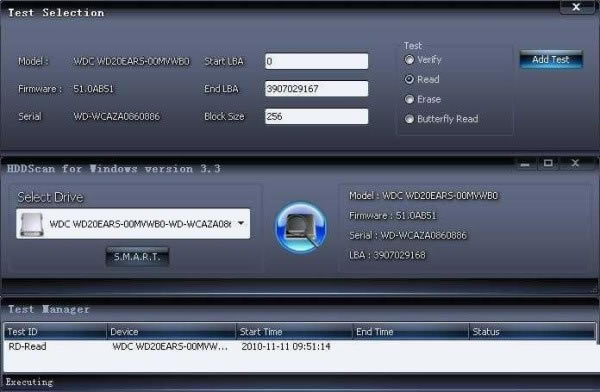
5、点击最下方的TestManager任务窗口里的测试项目,即双击TestID下面WDCWD20EARS,即可弹出详细的检测窗口。
6、点击Map按钮,可以直观的查看硬盘扇区的扫描情况,包括扫描位置、扫描速度、扇区扫描所用时间等。这里重点要查看》500MS和Bads,Bads即硬盘坏道,一般超过2个坏道以上的硬盘建议尽快保修。》500ms的区域可能为假性坏道,或者发展成为坏道也要注意。
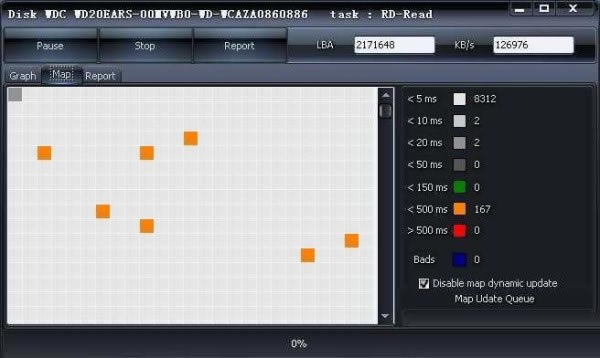
7、因为硬盘厂家保修硬盘,特别是只有硬盘坏道的情况下,需要用户提供软件扫描结果等数据,同时也方便代理商尽快处理。Hddscan的扫描结果可以作为有效证据使用,扫描完毕,可以使用屏幕拷贝键(先按住Ctrl键,再按住PrtScreen键)将扫描结果Map窗口粘贴到画图工具或者Word文档里保存。
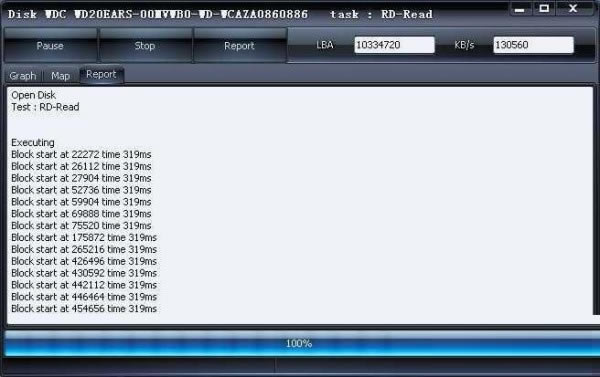
8、Report窗口可以提供详细的坏道位置,可以直接复制到记事本里保存为文本文件。
9、根据硬盘的速度不同,全盘扫描一般是1TB4小时1.5T6小时2TB8小时左右。有了完整的扫描数据,提供给硬盘代理或者厂家可以有效的提供保修效率。
安装方法
1、在本站下载HDDScan文件
2、解压文件(推荐使用winrar)
3、点击exe文件开始安装
……
点击下载系统软件 >>本地高速下载
点击下载系统软件 >>百度网盘下载